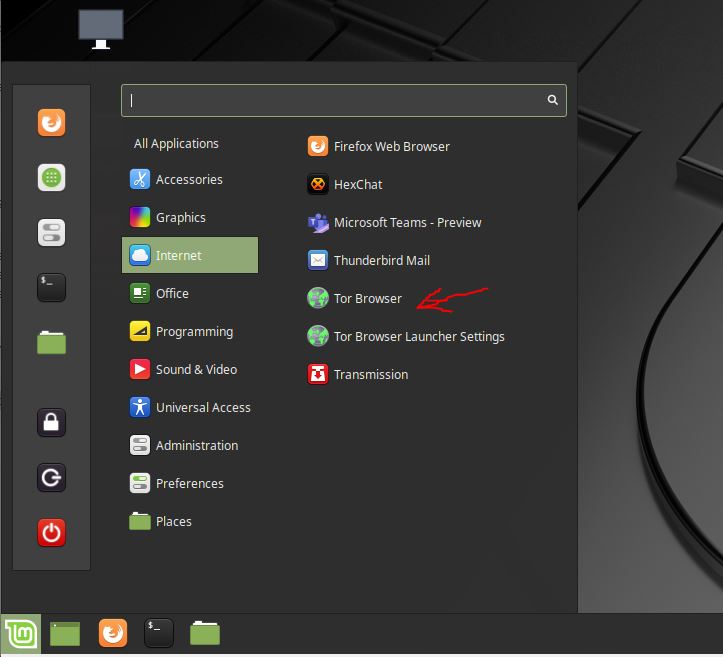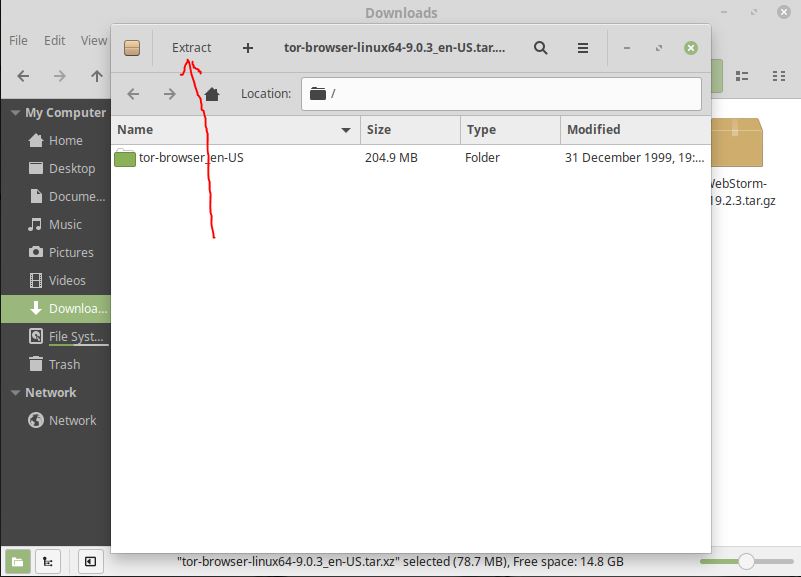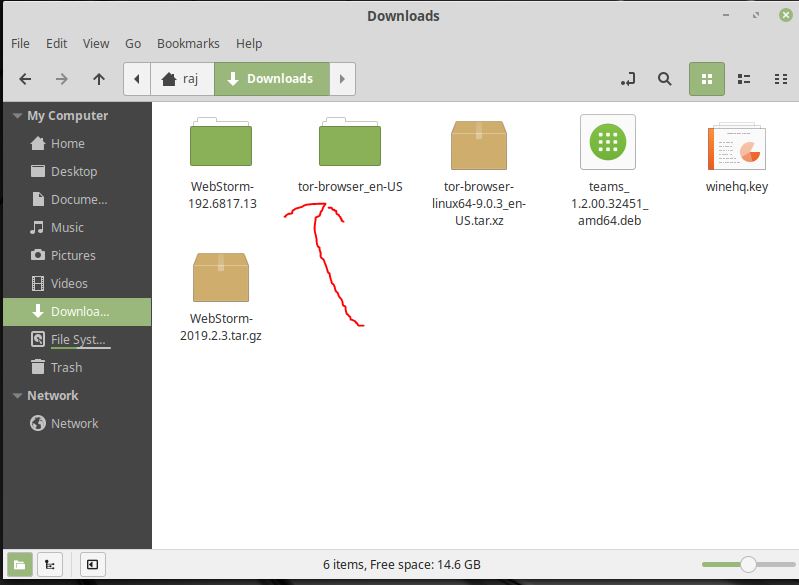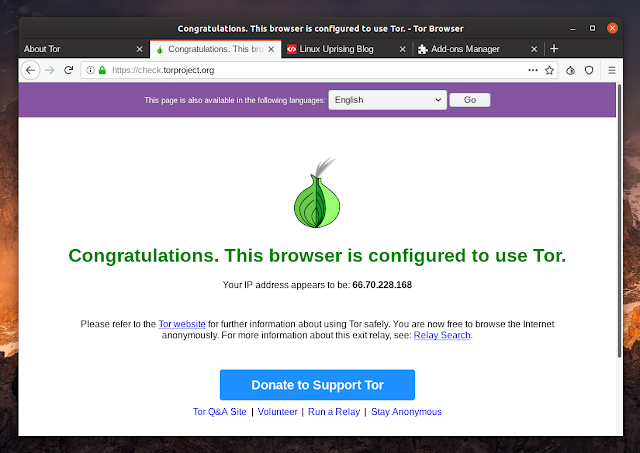- How to install Tor Browser on Linux Mint
- Linux Mint: Steps to install Tor Browser
- Step 1: Open Linux Terminal
- Step 2: Update the system
- Step 3: Add https protocol support to install Tor browser
- Step 4: Add Tor Project Repository
- Step 5: Add the gpg key used to sign the packages
- Step 6: Update and install Debian keyring
- Step 7: Install Tor on Linux Mint
- Step 8: Install Tor Browser Launcher
- Step 9: Launch the browser
- Download Tor Browser
- Linux и Android
How to install Tor Browser on Linux Mint
We can easily install Tor browser Project on Linux Mint, which runs the Tor anonymization network, is considering as a browser to increase privacy online. It uses a network of computers called Tor network in which a user’s communication is routed through the computers of several other users and is only forwarded to the open Internet via an exit node after several intermediate points. From the last point, the communication of various other users comes into the network. This is intended to disguise who originally sent the data packets.
Linux Mint: Steps to install Tor Browser
So, if you are using Linux Mint or Ubuntu then here are the steps to follow for the installation of Tor Browser.
Note: I recommend using the second method because most of the time torbrowser-launcher gives a Signature not verified error.
#Method 1: Using official repos
Step 1: Open Linux Terminal
Simply go to the start button which represents by the Linux Mint icon, click and search for Terminal. Alternatively, you can also use the Terminal icon given on the Taskbar to run it.
Step 2: Update the system
Run system update command to make sure all the installed packages on the system are up to date.
Step 3: Add https protocol support to install Tor browser
To use source URL with HTTPS in sources.list execute the below command:
sudo apt install apt-transport-https
Step 4: Add Tor Project Repository
Although, you can directly install the Tor from the default repository of Linux Mint, however, the Tor packages that reside in it usually are not up to date. Thus, it is better to get the latest Tor browser packages directly from the source.list. Use the below command to add the Tor project repository. However, for Ubuntu 18.10 or 19 you don’t need this.
The below given is the single command and you have to copy it whole:
cat
deb https://deb.torproject.org/torproject.org bionic main
deb-src https://deb.torproject.org/torproject.org bionic main
EOF
cat
deb https://deb.torproject.org/torproject.org focal main
deb-src https://deb.torproject.org/torproject.org focal main
EOF
Step 5: Add the gpg key used to sign the packages
It is necessary to get the key used to sign the Tor packages otherwise our system won’t be able to authenticate the genuine source and give the error.
wget -qO- https://deb.torproject.org/torproject.org/A3C4F0F979CAA22CDBA8F512EE8CBC9E886DDD89.asc | gpg --import
gpg --export A3C4F0F979CAA22CDBA8F512EE8CBC9E886DDD89 | sudo apt-key add -
Step 6: Update and install Debian keyring
Update the system, so that system can recognize the added repos and also install a Debian package that will help to keep the signing key to the latest.
sudo apt update sudo apt install tor deb.torproject.org-keyring
Step 7: Install Tor on Linux Mint
Finally, issue this installation command
Step 8: Install Tor Browser Launcher
It is created to easily install, manage, and use this browser on the Linux operating systems.
sudo apt update sudo apt install torbrowser-launcher
Step 9: Launch the browser
Either type: torbrowser-launcher on Command terminal to launch the browse or simply go to Application and use the GUI.
#2nd Method: Using Tarball Packages
Download Tor Browser
Instead of using the command terminal, directly visit the official website of the browser, here is the link: www.torproject.org and click on the Linux and download the Tor browser package. You can use the default firefox of Linux Mint to open it.
After that go to the home or file manager and click on the Download folder.
Right-click on the downloaded package tor-browser-linux64-xx_en-US and Extract it using the “Open with Archine Manager” option.
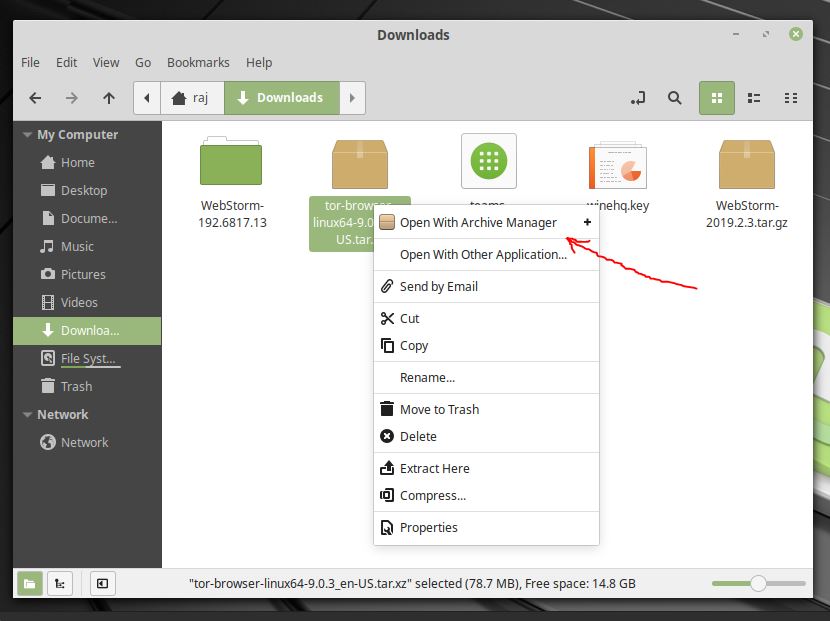
Open the extracted folder.
Open command Terminal and type
cd Downloads
cd tor-browser_en-US
./start-tor-browser.desktop
Double-click on the Tor Browser setup icon and in few seconds the browser will start. If you want to create a Desktop shortcut icon for the Tor browser then simply Drag and drop the same icon on Desktop and after that, you can access it directly from there.
Linux и Android
Tor Browser, ранее известный как Tor Browser Bundle, — это веб-браузер, который защищает вашу конфиденциальность во время работы в интернете. Это модифицированная версия Mozilla Firefox ESR (выпуск с расширенной поддержкой), которая включает в себя расширения TorButton, TorLauncher, NoScript и HTTPS Everywhere Firefox и прокси-сервер Tor.
Tor Browser автоматически запускает фоновые процессы Tor и направляет трафик через сеть Tor; конфиденциальные данные, такие как файлы cookie и история просмотров, удаляются при закрытии браузера.
Его главная цель — обойти цензуру путем сокрытия личности своих пользователей и их онлайн-активности от наблюдения и анализа трафика. Для этого используются тысячи серверов (ретрансляторы Tor), многоуровневое шифрование, изоляция каждого веб-сайта, который вы посещаете, чтобы сторонние трекеры не могли следить за вами, препятствование тому, чтобы кто-то просматривал ваше соединение, знал, какие веб-сайты вы посещаете.
Используйте его для доступа к сайтам, которые могут быть заблокированы в вашей стране или регионе, или чтобы кто-то, наблюдающий за вашим интернет-соединением, не мог узнать, какие сайты вы посещаете, но имейте в виду, что нет ничего надежного! Любой, кто следит за вами, может видеть, что вы используете Tor, так что имейте это в виду, прежде чем использовать его.
Не путайте Tor Browser с клиентом Tor. Если вы хотите использовать Tor с другими приложениями, прочитайте: How To Install And Use Tor (Client) As A Proxy In Ubuntu Or Linux Mint.
Tor Browser напрямую не включен в репозитории, но вместо этого многие дистрибутивы Linux предоставляют пакет для Tor Browser Launcher, инструмента для безопасной загрузки и установки Tor Browser в Linux.
Tor Browser Launcher загружает и устанавливает последнюю стабильную версию Tor Browser на вашем языке и для вашей компьютерной архитектуры, проверяет подпись браузера, чтобы убедиться, что загруженная версия была криптографически подписана разработчиками Tor и не была подделана, добавляет настройки Tor Browser и Tor Браузер Launcher в меню приложений, включая профили AppArmor для Tor Browser.
Также стоит отметить, что Tor Browser, установленный через Tor Browser Launcher, автоматически обновляется, поэтому вы получите обновления, как только разработчики Tor выпустят их.
sudo apt install torbrowser-launchersudo dnf install torbrowser-launchersudo zypper install torbrowser-launchersudo eopkg install torbrowser-launcherВ Arch Linux (и Manjaro) Tor Browser отсутствует в репозиториях, но вы можете установить его с помощью AUR, и у вас есть два варианта: установить Tor Browser напрямую (только на английском языке) или установить его через Tor Browser Launcher.
Ищите «tor browser» или «tor browser launcher» в репозиториях, если вы используете другие дистрибутивы Linux.
После установки Tor Browser Launcher откройте меню приложений/панель запуска и запустите Tor Browser. При первом запуске он автоматически загрузит последнюю версию Tor Browser для вашего языка и распакует ее, затем запустит Tor Browser. Последующие запуски будут напрямую запускать Tor Browser.
Tor Browser автоматически предложит вам обновить программу после выпуска новой версии. Когда это произойдет, значок Torbutton отобразит маленький желтый треугольник.
В некоторых случаях Tor Browser Launcher может не загрузить Tor Browser или не проверить его подпись (ошибка «signature verification failed»). В таких случаях у вас есть возможность использовать Flathub Tor Browser Launcher (вариант № 2 ниже) или загрузить и установить двоичный файл Tor Browser вручную (см. вариант № 3 ниже). Например, я пытался установить Tor Browser через Tor Browser Launcher в Ubuntu 16.04, и мне это не удалось с ошибкой «signature verification failed», но пакет Flathub Tor Browser сработал без сбоев.
Flathub добавил Tor Browser Launcher в свой постоянно растущий репозиторий на прошлой неделе, упростив его установку в любом дистрибутиве Linux, поддерживающем Flatpak. Преимущество его заключается в поддержке большого количества дистрибутивов Linux, а также в предложении актуальной версии Tor Browser Launcher для дистрибутивов Linux, у которых есть старые версии в репозиториях, в которых есть ошибки или они больше не работают. Я уже рассмотрел Tor Browser Launcher выше, поэтому, пожалуйста, прочитайте это, чтобы понять, что он делает.
Перед установкой Tor Browser через Flathub вам необходимо настроить Flatpak и Flathub в вашей системе, если вы этого еще не сделали. Есть страница быстрой настройки, которая содержит инструкции для многих дистрибутивов Linux, включая Ubuntu (и Kubuntu, Pop! _OS или Elementary OS), Fedora, RHEL, openSUSE, Arch Linux, Debian, CentOS, Gentoo, Mageia и других. В Linux Mint 19 и новее Flathub включен по умолчанию.
Затем откройте ваш менеджер программ и установите Tor Browser Launcher. Не все магазины программного обеспечения поддерживают установку приложений Flatpak, и в этом случае вы можете просто использовать эту команду для установки Tor Browser Launcher из Flathub (для этого требуется установка Flatpak и Flathub в вашей системе, как я уже упоминал!):
flatpak install flathub com.github.micahflee.torbrowser-launcherПосле установки Tor Browser Launcher из Flathub откройте меню приложений/панель запуска и запустите Tor Browser. При первом запуске он автоматически загрузит последнюю версию Tor Browser для вашего языка и распакует ее, затем запустит Tor Browser. Последующие запуски будут напрямую запускать Tor Browser.
На этой странице Tor Project предлагает предварительно скомпилированные двоичные файлы Tor Browser для всех поддерживаемых операционных систем. Нажмите на логотип Tux, чтобы загрузить последнюю версию Tor Browser для Linux. Вы также можете посетить эту страницу, чтобы загрузить Tor Browser для другой архитектуры или на другом языке.
Вы можете проверить подпись Tor Browser после загрузки. Tor Browser Launcher (два других варианта) делает это автоматически, но в данном случае вам придется сделать это вручную.
Извлеките архив, загруженный с веб-сайта Tor Project, и скопируйте извлеченную папку tor-browser_en-US (где en-US — язык браузера Tor, поэтому он может отличаться для вас в зависимости от вашего языка; папка должна содержать файл start-tor-browser.desktop и подпапку Browser) туда, откуда вы хотите запустить Tor Browser. Я рекомендую скопировать его в каталог, где у вашего пользователя есть права на чтение/запись, чтобы Tor Browser мог автоматически обновляться. Например, вы можете скопировать его в папку «Apps» в вашем домашнем каталоге
Теперь вы можете заставить Tor Browser автоматически добавить себя в меню приложений. Откройте терминал, перейдите в папку, в которую вы скопировали Tor Browser, сделайте исполняемый файл start-tor-browser.desktop и запустите его с флагом —register-app, чтобы добавить пункты меню для Tor Browser. в меню ваших приложений:
cd /path/to/tor-browser_en-US ./start-tor-browser.desktop --register-appВам нужно заменить /path/to /tor-browser_en-US на путь к своей папке Tor Browser (которая содержит файл start-tor-browser.desktop и подпапку Browser). Стоит отметить, что вы не можете напрямую запустить start-tor-browser.desktop с его полным путем, вам нужно находиться в родительской папке этого файла, чтобы запустить его.
Например, если папка Tor Browser называется tor-browser_en-US, и вы поместили ее в папку Apps в своем домашнем каталоге, вы должны выполнить следующие команды, чтобы сделать файл start-tor-browser.desktop исполняемым и добавить Tor Browser в меню приложений:
cd ~/Apps/tor-browser_en-US/ ./start-tor-browser.desktop --register-appПосле этого Tor Browser появится в меню ваших приложений, так что вы сможете запустить его оттуда простым кликом мыши.